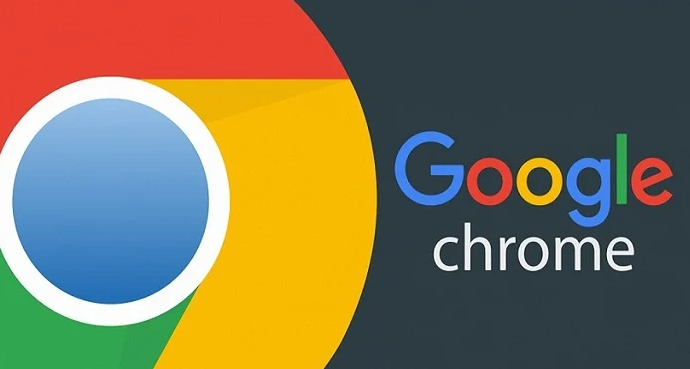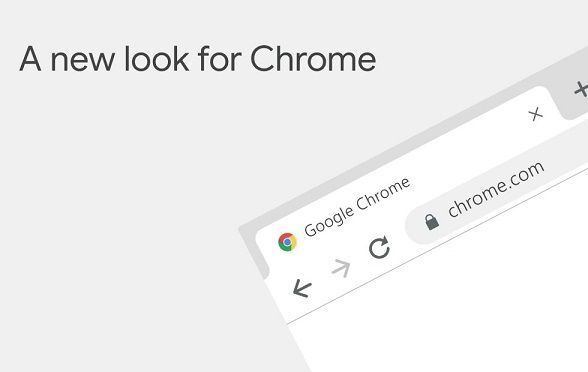当前位置:
首页 >
谷歌浏览器支持网页内容快速抓取
谷歌浏览器支持网页内容快速抓取
时间:2025-05-26
来源:谷歌浏览器官网
详情介绍

一、使用内置开发者工具抓取静态内容
1. 打开开发者工具
- 在Chrome中按`Ctrl+Shift+I`或右键点击页面→“检查”,调出开发者工具。
- 切换到“Elements”标签页,可直接查看网页的HTML结构。
2. 提取文字与图片链接
- 文字内容:在元素树中找到目标文本对应的标签(如p或span),右键复制内容或直接用鼠标选中后回车复制。
- 图片链接:点击图片元素,在右侧“Styles”面板找到`src`属性,复制其URL。若需批量下载,可右键图片→“打开图片链接”。
3. 保存完整页面为本地文件
- 按`Ctrl+S`选择“网页,完整”格式保存,可离线查看所有资源(包括CSS、JS和图片)。
二、利用快捷键与插件提升效率
1. 快速抓取页面源代码
- 按`Ctrl+U`直接查看网页HTML源码,适用于分析整体结构。
- 按`Ctrl+Shift+C`启用“元素审查”模式,鼠标指向页面元素时自动高亮对应代码。
2. 安装抓取增强插件
- SingleFile:将多资源页面打包成单个HTML文件,方便归档或分享。安装后点击插件图标即可自动整合。
- Save All Resources:一键下载页面所有资源(图片、视频、脚本等),支持自定义文件命名规则。
三、抓取动态内容与数据接口
1. 捕获网络请求数据
- 在开发者工具切换到“Network”标签页,刷新页面后筛选`XHR`或`Doc`类型请求,找到API接口地址。
- 右键点击请求→“Copy URL”获取数据链接,或点击“Preview”查看返回的JSON/XML数据。
2. 模拟请求抓取结构化数据
- 在“Console”控制台输入`fetch("接口URL")`手动获取数据,适用于无跨域限制的场景。
- 使用扩展程序Postman Interceptor直接拦截请求并导出为Postman集合,方便后续测试或爬取。
四、处理复杂网页与反爬虫机制
1. 绕过登录验证抓取
- 在登录后的页面调出开发者工具,切换到“Application”→“Cookies”,复制`sessionid`或`token`值。
- 在抓取其他页面时,通过修改请求头(在“Network”中右键请求→“Edit and Resend”)添加cookie实现免登录访问。
2. 应对动态加载内容
- 对于无限滚动页面(如社交媒体 feed),在“Network”中过滤`js`脚本,找到负责加载数据的请求(通常包含`page`或`cursor`参数)。
- 修改请求参数(如将`page=1`改为`page=2`)重新发送,批量获取分页数据。
五、保存与导出抓取结果
1. 导出HTML片段
- 在“Elements”中选中目标节点,右键选择“Edit as HTML”精简代码,复制后粘贴到文本编辑器保存。
2. 抓取数据存入本地文件
- 在控制台输入`copy(document.querySelector('.target-class').innerText)`提取特定内容,然后粘贴到文档中。
- 使用扩展程序Web Scraper可视化配置抓取规则,直接导出CSV或JSON文件。
通过上述方法,可在Chrome中快速抓取网页内容。若需自动化处理,可结合Python脚本(如使用`selenium`或`playwright`库)实现定时抓取与数据清洗。
继续阅读